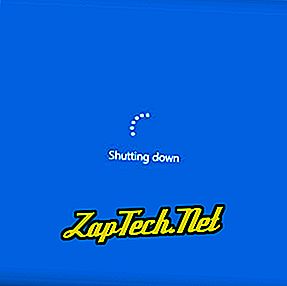
Poznámka: Pokud je počítač zamrzlý, podívejte se na to, co dělat, když počítač zamrzne, aby zjistil, jak počítač vypnout.
- Stiskněte klávesu Windows na klávesnici nebo klepněte na tlačítko Start. Otevře se nabídka Start.
- V nabídce Start klepněte na příkaz Napájení a potom klepněte na příkaz Vypnout .
nebo
Stiskněte klávesy Ctrl + Alt + Del a klepněte na tlačítko napájení v pravém dolním rohu obrazovky.
nebo
Na ploše systému Windows stiskněte klávesy Alt + F4, abyste zobrazili obrazovku Vypnout systém Windows.
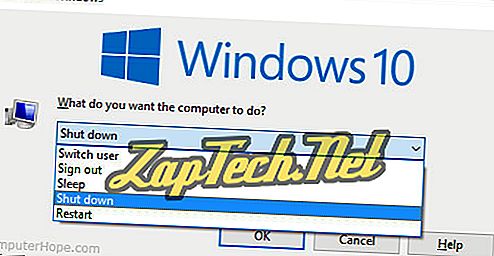
Tip: Pokud nemáte myš, v okně Shut Down (Vypnout) použijte klávesy Tab a klávesy se šipkami pro přepínání mezi poli a při výběru vyberte pomocí klávesy Enter nebo mezerníku to, co je zvýrazněno.
Vypněte ve Windows 8 a 8.1
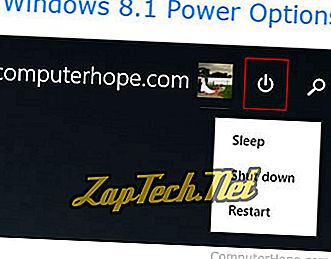
Windows 8 a 8.1
Žádná z těchto verzí systému Windows nemá nabídku Start. S aktualizací 8.1 však společnost Microsoft přidala do pravého horního rohu obrazovky Start tlačítko Možnosti napájení, které uživatelům umožňuje rychle restartovat počítač. Klepněte na ikonu možností napájení (na obrázku vpravo na čtvereček červeně) a v rozevírací nabídce, která se zobrazí, vyberte možnost Restartovat .
nebo
Stiskněte klávesy Ctrl + Alt + Del a klepněte na tlačítko napájení v pravém dolním rohu obrazovky.
nebo
Na ploše stiskněte klávesu Alt + F4, abyste se dostali na obrazovku Vypnout systém Windows .
nebo
V systému Windows 8 je možnost Vypnout nalezena v nastaveních Charms systému Windows.
Tip: Pokud nemáte myš, můžete v okně Vypnout pomocí kláves Tab a kláves se šipkami přepínat mezi poli a když je vybráno, vyberte pomocí klávesy Enter nebo mezerníku, co je zvýrazněno.
Vypněte systém Windows Vista a Windows 7
- Stiskněte klávesu Windows na klávesnici nebo klepněte na tlačítko Start.
- Klepněte na tlačítko Vypnout .
nebo
Stiskněte klávesy Ctrl + Alt + Del a klepněte na tlačítko napájení v pravém dolním rohu obrazovky.
nebo
Na ploše systému Windows stiskněte klávesy Alt + F4, abyste zobrazili obrazovku Vypnout a vyberte možnost Vypnout .
Tip: Pokud nemáte myš, můžete v okně Vypnout pomocí kláves Tab a kláves se šipkami přepínat mezi poli a když je vybráno, vyberte pomocí klávesy Enter nebo mezerníku, co je zvýrazněno.
Vypněte v systémech Microsoft Windows 95, 98, NT, ME, 2000 a XP
Všechny tyto verze systému Microsoft Windows lze vypnout prostřednictvím nabídky Start.
MS-DOS a Windows příkazového řádku
- Stiskněte klávesu Windows, zadejte příkaz cmd a stisknutím klávesy Enter otevřete příkazový řádek.
- V zobrazené výzvě zadejte příkaz shutdown -s a stiskněte klávesu Enter .
- Po chvíli se počítač vypne.
Tip: Počítač můžete restartovat zadáním shutdown -r .
Tip: Odhlásit se můžete od současného vypnutí uživatelského účtu -l .
Tip: Počítač můžete také vypnout pomocí dávkového souboru.
Vypněte Chromebook
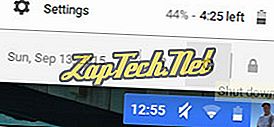
- Klikněte na číslice zobrazující čas v pravém dolním rohu obrazovky.
- Klepněte na ikonu Vypínač .
Vypněte Apple MacOS
Chcete-li počítač MacOS vypnout, postupujte takto.
- Klepněte na ikonu nabídky Apple v levém horním rohu obrazovky.
- V nabídce Apple klepněte na tlačítko Vypnout ...
